Права сотрудников в iDirector.pro
Права сотрудников в iDirector.pro
В разделе "Права сотрудника" вы сможете настроить права доступа для сотрудников, определяя их возможности в системе. Вы можете выбрать готовую роль, создать подразделения с групповыми правами или настроить индивидуальные права доступа для сотрудников.
Содержание
Содержание
Как настроить права доступа сотрудникам?
Как настроить права доступа сотрудникам?
В системе есть несколько видов настройки прав доступа:
- Выбор роли
Выбор роли уже с базовыми настройками прав.
- Создание подразделений
Позволяет настроить права доступа для группы сотрудников относящихся к клиентам, заказ-нарядам, складам, изменению цен, экспорту каталогов и экспорту в 1C.
- Раздел "Права"
Позволяет создавать группы прав, для сотрудников, с настройкой доступа к разделу услуг и редактированию даты закрытия заказ-наряда.
Выбор роли:
1. В разделе сотрудники, при "Добавлении или редактировании сотрудника", можно "Указать его роль".
Права доступа:
- Полный доступ ко всем разделам и функциям системы.
- Просмотр и редактирование любой информации: Клиенты / Заказ-наряды / Услуги / Склад / Договоры / Счета / Задачи, проекты, статистика / Финансы / Сотрудники / Настройки системы.
- Контроль действий всех сотрудников и пользователей системы.
Сотрудник
Права доступа:
- Создание и работа с заказ-нарядами (без возможности удаления и закрытия).
- Управление только своими клиентами (создание, просмотр, редактирование).
- Создание заметок и записей клиентов, просмотр своих событий и событий коллег
- Доступ к договорам своих клиентов (без возможности редактирования чужих).
- Доступ к информации своего профиля.
- Полный доступ к разделам: Мои задачи / Мои проекты.
Менеджер
Права доступа:
- Создание и работа с заказ-нарядами (без возможности удаления и закрытия).
- Управление только своими клиентами (создание, просмотр, редактирование).
- Создание заметок и записей клиентов, просмотр своих событий и событий коллег.
- Доступ к договорам своих клиентов.
- Доступ только к счетам, выставленным менеджером, возможность редактирования и удаления своих счетов.
- Доступ к информации своего профиля.
- Полный доступ к разделам: Мои задачи / Мои проекты / Очередь задач / Статистика.
Экономист
Права доступа:
- Создание и работа с заказ-нарядами (без возможности удаления и закрытия).
- Управление только своими клиентами (создание, просмотр, редактирование).
- Создание заметок и записей клиентов, просмотр своих событий и событий коллег.
- Доступ к договорам своих клиентов.
- Доступ только к счетам, выставленным экономистом, возможность редактирования и удаления своих счетов.
- Доступ к информации своего профиля.
- Полный доступ к разделам: Мои задачи / Мои проекты / Склад / Финансы / Статистика
Мастер
Права доступа:
- Создание и работа с заказ-нарядами (без возможности удаления и закрытия).
- Полный доступ к разделу "Клиенты" (управление всеми клиентами).
- Создание заметок и записей клиентов, просмотр своих событий и событий коллег.
- Доступ к договорам своих клиентов.
- Доступ только к счетам, выставленным мастером, возможность редактирования и удаления своих счетов.
- Доступ к информации своего профиля.
- Полный доступ к разделам: Мои задачи / Мои проекты / Очередь задач / Таймлайн
Кладовщик
Права доступа:
- Доступ к информации своего профиля.
- Полный доступ к разделам: Услуги / Склад (с возможностью создавать склады)
Создание подразделений:
1. Для создания подразделения, выберите пункт "Подразделения" в разделе "Сотрудники".
2. Нажмите "Добавить".
3. В появившемся окне, укажите данные:
- Название подразделения: укажите понятное название.
- Участники подразделения: перетащите сотрудников из списка, чтобы добавить его в подразделение.
4. Нажмите "Редактировать настройки доступа".
5. "Выберите необходимые настройки" для данного подразделения, "Указав возможности" для каждого из раздела.
6. Нажмите "Сохранить", чтобы подтвердить настройки.
Раздел "Права":
1.Откройте меню и выберите раздел "Права".
2. Нажмите кнопку "+".
3. В появившемся окне, укажите данные:
- Название группы: укажите понятное название.
- Возможности: выберите возможности, связанные с услугами и ЗН, которые будут у сотрудников в этой группе.
4. Нажмите "Добавить", чтобы создать группу.
5. Чтобы назначить права из новой группы, "Перетащите сотрудников" и нажмите "Сохранить".
6. Чтобы отредактировать группу, "Внесите изменения" и нажмите "Сохранить", для удаления группы, нажмите "Удалить".
Нужна помощь? Напиши нам!
Нужна помощь? Напиши нам!
-
Email: support@idirector.pro
- Telegram-бот: iDirector Support
- Наш WhatsApp: iDirector
Основные разделы
- Начало работы
- Основные термины
- Заказ-наряд
